App Store에 앱을 제출하는 방법 – 전체 가이드
게시 됨: 2023-11-23마침내 iOS 앱 개발에 많은 시간을 투자한 후, 이를 세상에 선보일 때가 왔습니다.
2021년 1분기에 기록된 바와 같이, 두 번째로 큰 앱 스토어인 Apple App Store는 iOS에서 사용할 수 있는 약 222만 개의 앱을 선보이고 있으며 시간이 지남에 따라 지속적으로 증가하고 있습니다.
App Store는 최종 사용자에게 최고의 경험을 제공하는 것을 목표로 합니다. 이것이 바로 모든 앱이 팁 표준을 갖추고 새로운 것을 제시하는 이유입니다. 스토어에서는 사용자가 안전한 앱 다운로드에 대해 자신감을 갖기를 원합니다.
글쎄, 제출 버튼을 누르는 것은 쉬운 일이 아니지만 그렇다고 복잡하지도 않습니다.
앱을 성공적으로 구축한 후에는 앱 스토어에 제출하는 일만 남았습니다. 우리는 Apple 스토어에 앱을 게시하는 단계별 프로세스를 생각해냈습니다. 올바른 방법으로 따르면 원활한 승인을 통해 앱을 성공적으로 업로드할 수 있습니다.
시작하자!
목차
App Store에 앱을 업로드하기 전에 해야 할 일
프로세스를 시작하기 전에 먼저 앱이 충족해야 하는 중요한 요구 사항을 확인해 보겠습니다.
기술적인 전제조건을 고려하세요
기술적 전제조건부터 시작해 보겠습니다.
Apple 개발자 계정 에 가입하세요
처음에는 Apple 개발자 프로그램에 등록하는 것부터 시작해야 합니다. 계정 비용은 연간 99달러 입니다. 앱을 게시하는 것 외에도 많은 이점이 있습니다.
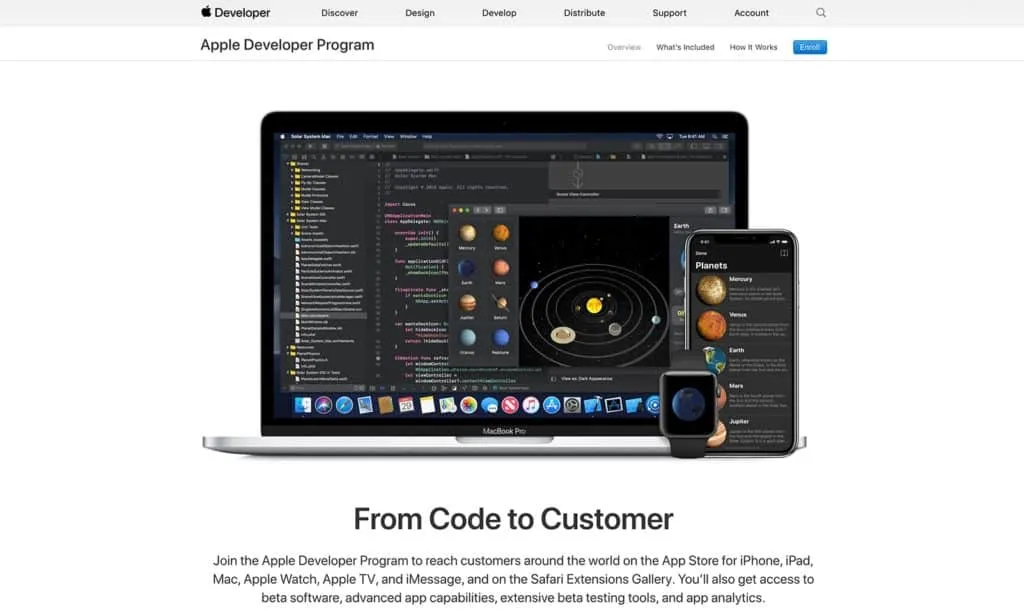
App Store Connect에 앱 빌드 제출
검토를 위해 앱을 제출하기 전에 앱 빌드가 필요합니다.
참고: Xcode 또는 Transporter를 사용하여 빌드를 업로드할 수 있습니다.App Store Connect가 빌드를 처리한 후에는 이를 빌드 리소스로 볼 수 있습니다.
법적 전제조건 충족
App Store에 업로드하는 iOS 앱은 선택한 모든 지역의 모든 법적 요구 사항을 따라야 합니다.
Apple은 앱이 Apple 개발자 프로그램 라이센스 계약을 준수하는지 확인합니다. 본 라이선스는 데이터 사용 및 공유 계약, 데이터 수집 및 저장, 어린이로부터 데이터 수집, 건강 연구 데이터 보호에 대해 설명합니다.
앱은 귀하가 생성하거나 사용할 수 있는 라이선스가 있는 고유한 콘텐츠를 보유해야 합니다.
공식 지침 검토
Apple은 App Store의 제품 페이지에 표시되는 앱 품질과 앱 정보에 특별한 주의를 기울입니다. 귀하의 앱은 앱 제출 프로세스와 관련된 앱 스토어의 지침을 따라야 합니다.
App Store에 앱을 게시하는 방법
이제 단계별로 앱스토어에 앱을 업로드하는 것부터 시작해 보겠습니다.
#1 가입 App Store Connect
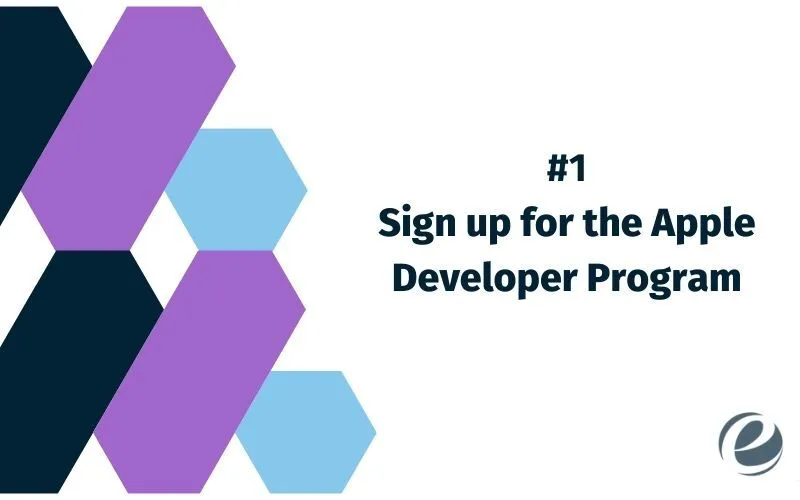
가입한 후에만 접근 권한을 부여하는 웹사이트인 App Store Connect는 App Store의 모든 것을 관리하는 데 도움을 주는 포털입니다.
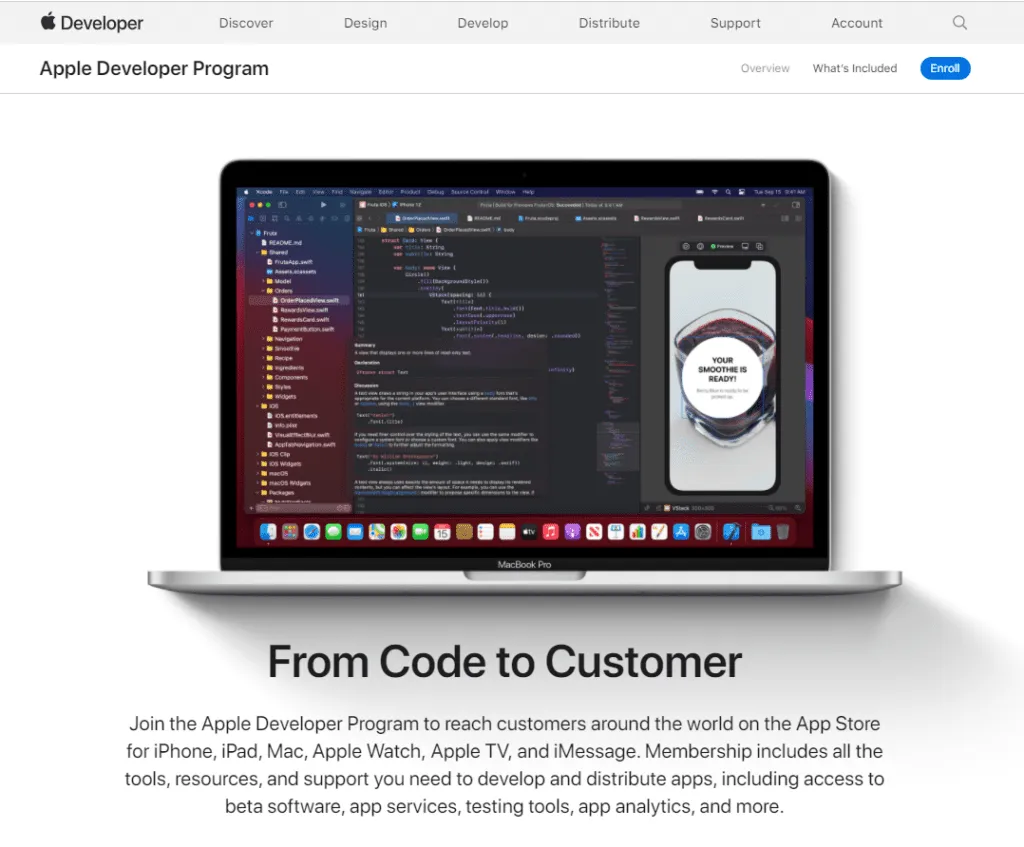
유료 앱의 경우
제출해야 하는 앱이 유료 앱인 경우 결제 조건이 포함된 계약을 체결해야 합니다.
무료 앱의 경우
그런 필요는 없습니다. 더 멀리 이동할 수 있습니다.
#2. 제출할 앱 준비
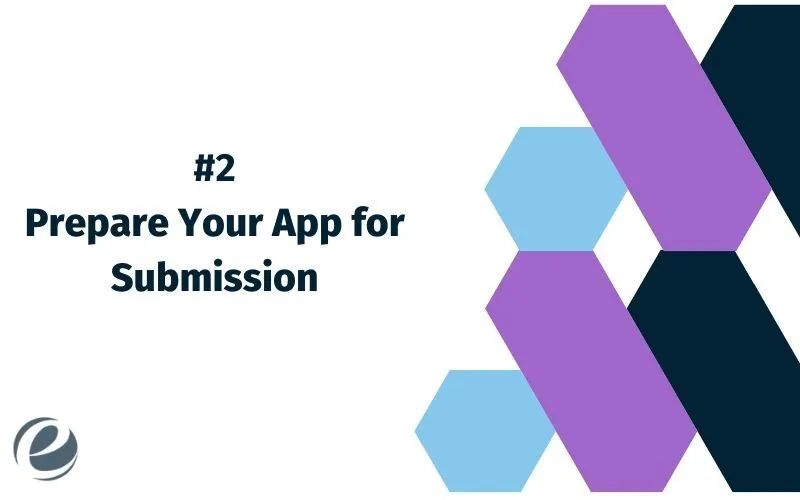
앱을 제출할 준비가 완료되도록 하려면 몇 가지 단계를 수행해야 합니다.
App Store 지침을 따르세요.
Apple App Store에 앱을 업로드하기 전에 앱 인증 프로세스를 거쳐야 합니다. 앱을 출시하려면 App Store 지침을 준수하는지 확인하세요.
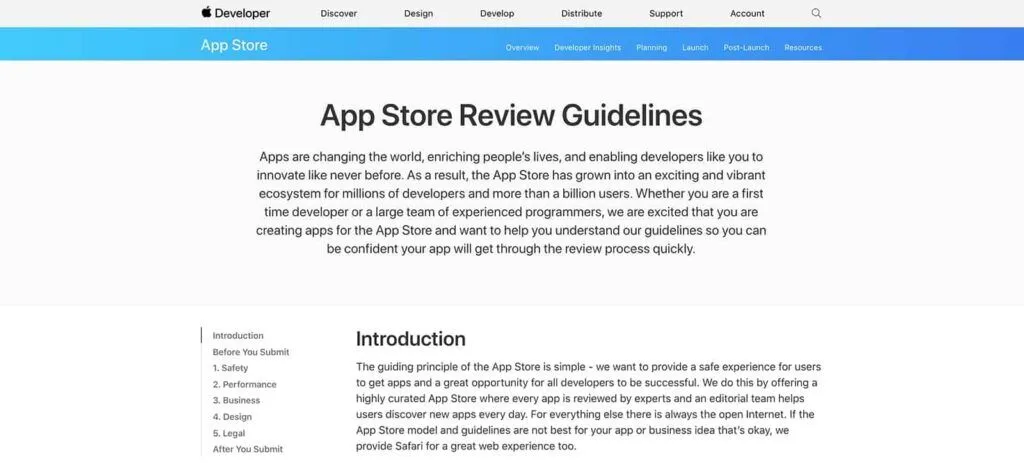
앱을 테스트하고 버그가 있는 경우 수정하세요.
또한 앱은 원활하게 작동하고 버그가 없어야 합니다. 리뷰어가 테스트하는 동안 충돌이 발생하면 앱이 통과되지 않습니다.
앱을 테스트하는 동안 다양한 조건을 경험해 보세요. 마치 해커인 것처럼 테스트하고 깨뜨려 보세요.
#삼. App Store 목록 만들기
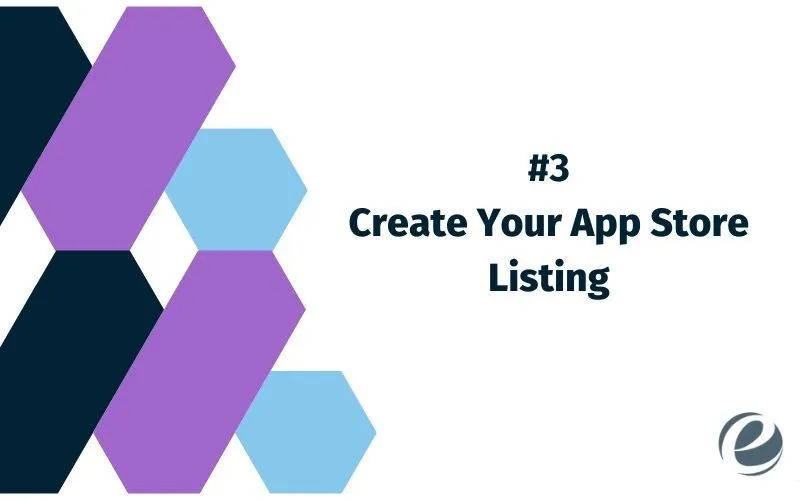
앱 스토어 목록을 생성하려면 다음 절차를 따르세요.
모든 앱 정보를 입력하세요
이를 위해서는 App Store Connect에 로그인하세요.
앱을 제출하려면 –
- 새 앱을 만들려면:
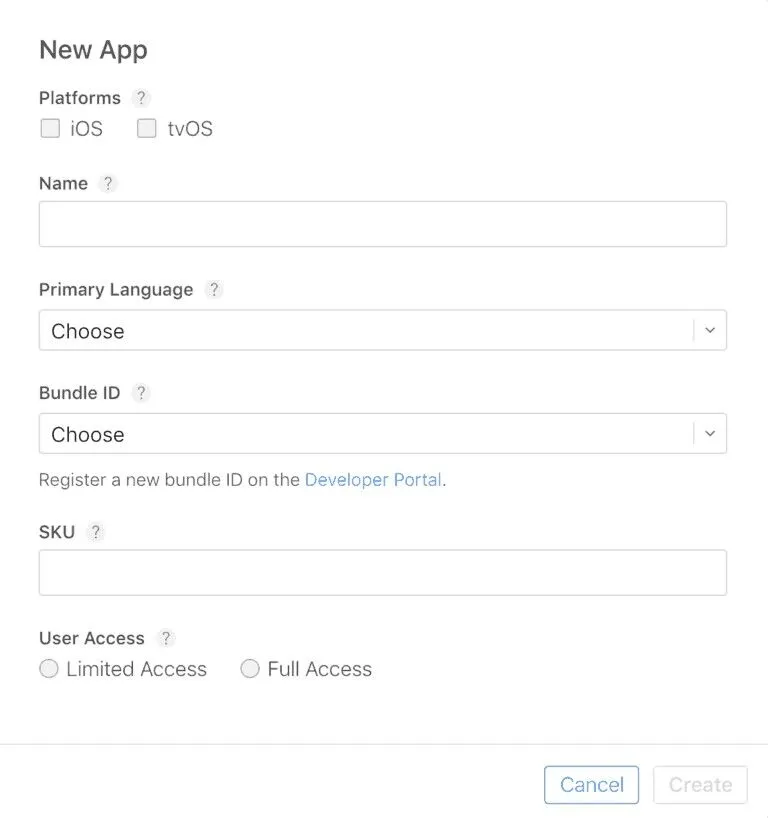
이동
마이앱 메뉴 > '+' 옵션 선택
기존 앱에 업데이트를 업로드하려면 동일한 단계를 따르되 새 앱을 추가하는 대신 기존 앱을 선택하세요.
스토어에서 요구하는 앱과 관련된 전체 정보를 입력하세요.
플랫폼: 앱이 지원하는 플랫폼을 선택합니다.
이름: 사용자에게 표시되는 앱 이름(최대 30자)을 선택합니다.
기본 언어: 앱에서 사용할 언어를 선택합니다.
번들 ID: 앱 빌더가 준비되면 동일한 ID를 선택하거나 개발자 계정에 등록된 앱 식별자 중에서 선택하세요.
SKU: 재고 관리 단위로, 회계에서 사용 중인 내부 SKU 번호와 앱 판매를 연결하려는 경우 도움이 되는 선택적 값입니다.
사용자 접근: 특정 그룹의 사람들 또는 App Store Connect 조직의 모든 구성원이 앱에 접근할 수 있는지 여부를 지정합니다.
필수 항목을 모두 입력한 후 '만들기' 버튼을 누르면 제품 페이지로 이동합니다.
앱의 개인정보 보호정책에 대한 URL 제공
다음으로 앱의 개인정보처리방침 URL을 추가하세요.
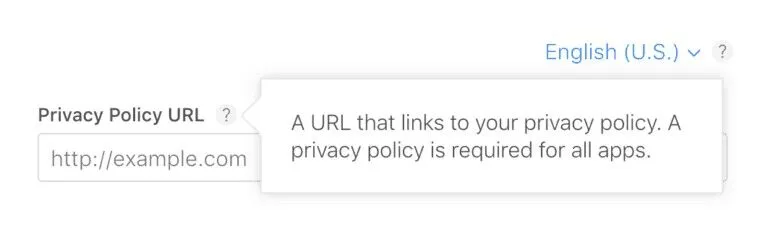
앱의 개인 정보 보호 관행과 관련된 모든 필수 세부 정보를 포함하고 타사 파트너의 관행을 애플리케이션에 통합할 수 있는 코드를 통합할 수 있습니다.
이러한 세부 정보는 App Store 제품 페이지의 앱 개인 정보 보호 라벨에 알리며 App Store에 새 앱 및 앱 업데이트를 제출하는 데 필요합니다.
앱 가격 결정
앱에 대해 어떤 가격을 책정할지 결정하세요.

앱 버전 출시 결정
다음으로, 인증 프로세스를 통과한 후 앱 버전을 출시하기 위해 선택할 옵션을 결정할 수 있습니다.
수동: App Store Connect로 이동하여 버전을 출시해야 합니다.
즉시: 인증을 통과하면 출시됩니다.
특정 날짜에: 인증을 통과한 후 특정 날짜에 출시됩니다.
인앱 구매
앱이 사용자가 기능, 포인트 및 기타 콘텐츠에 대한 액세스와 같은 가상 제품을 구매하도록 촉진하는 경우 여기에서 인앱 구매와 관련된 모든 것을 정의할 수 있습니다.
인앱 구매에는 네 가지 유형이 있습니다.
- 소모품
- 비소모성
- 자동 갱신 구독
- 비갱신 구독
#4. App Store 스크린샷 만들기 및 업로드
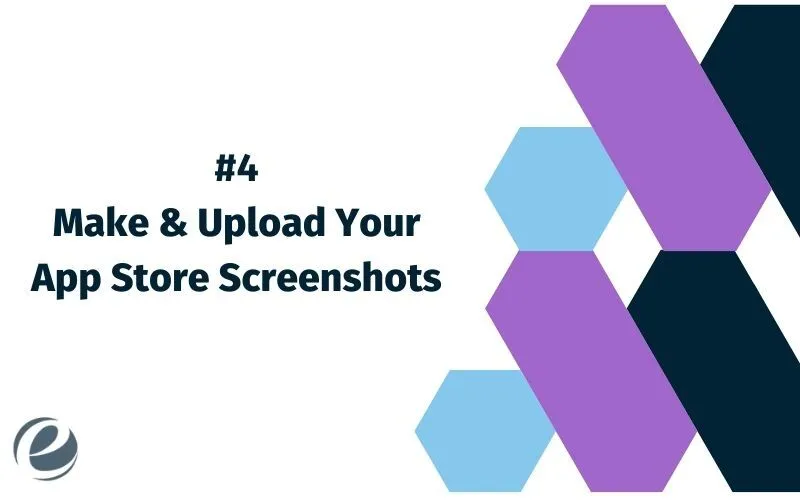
Apple의 스크린샷 사양 에 따라 스크린샷을 생성하는 고유한 방법을 따를 수 있습니다 .
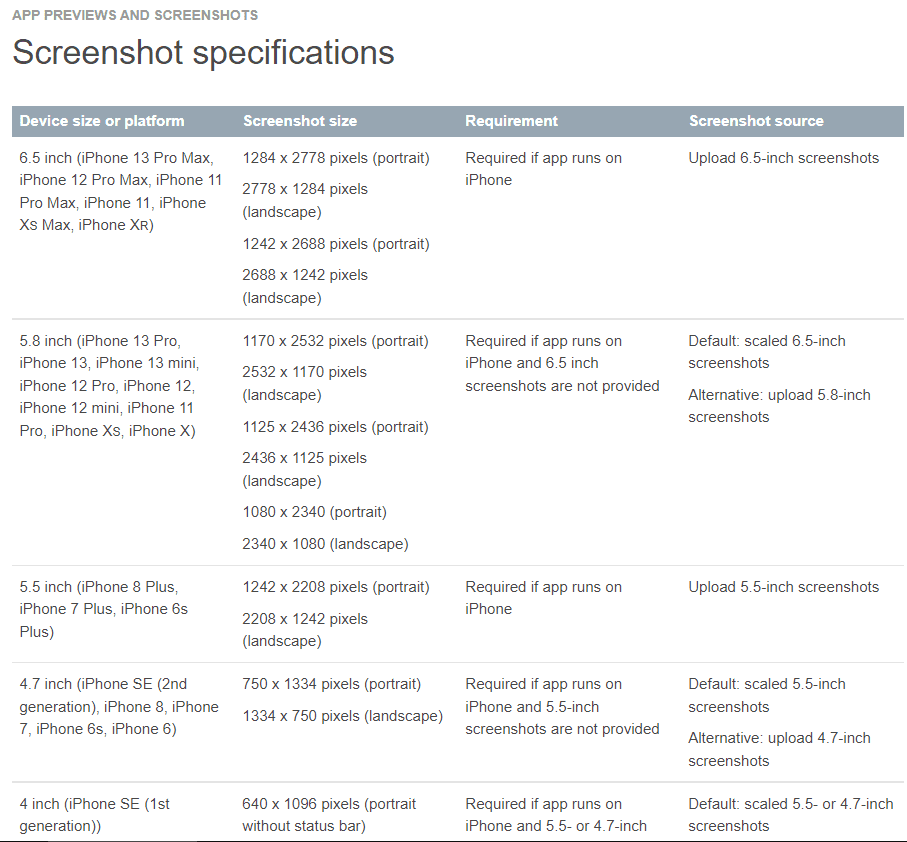
모형 템플릿 사용
이를 위해서는 몇 가지 도구가 필요합니다.
그 전에 다음과 같은 그래픽 디자인 소프트웨어가 필요합니다.
- 스케치
- 피그마
- 어도비 포토샵
다음으로 모형을 디자인해야 합니다.
FluidUI, Moqups, AppCooker 등과 같은 장치 모형에 무료 모형 생성기를 사용할 수 있습니다. 세로 또는 가로 방향을 시도해 볼 수 있습니다. 다음으로, 이를 그래픽 프로그램으로 가져와서 원하는 텍스트를 추가할 수 있습니다.
원시 스크린샷
iOS 시뮬레이터에서 앱을 게시하는 가장 쉽고 빠른 방법은 스크린샷을 찍으려는 화면으로 이동한 다음 키보드에서 CMD+S를 누르는 것입니다.
바탕화면에 PNG 이미지 파일이 생성됩니다. App Store Connect에 업로드하기만 하면 됩니다!
App Store 스크린샷 생성기 사용
스크린샷을 쉽고 원활하게 만드는 또 다른 방법은 Davinci 앱, Shotbot 등과 같이 시중에 판매되는 다양한 도구를 사용해 보는 것입니다.
App Store 스크린샷 업로드
앱 스토어 목록(앞에서 생성함)으로 이동하여 마지막 단계에서 생성한 스크린샷을 업로드하기만 하면 됩니다.
# 5. App Store에 앱 제출
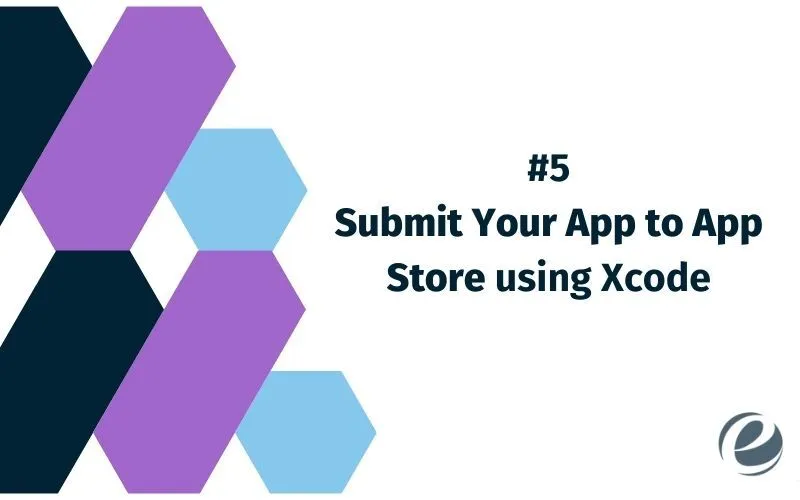
이를 위해서는 앱이 예상대로 실행되고 오류가 없는지 확인해야 합니다.
그런 다음 Xcode에서 서명 및 팀 정보를 설정해야 합니다.
또한 새 앱을 제출하는 경우 앱 버전이 1.0.0으로 설정되어 있는지 확인해야 합니다. 반대로 업데이트를 게시하는 경우 빌드 버전을 높이는 것을 잊지 마세요.
출판:
Xcode 11을 사용하여 앱을 쉽게 게시할 수 있습니다. 프로필, 인증서 등과 같이 이전에 수행해야 했던 다양한 작업에서 벗어날 수 있습니다. Xcode는 지능적이며 이러한 단계를 자체적으로 수행할 수 있는 능력을 보유하고 있습니다.
완전한 아카이브를 생성하려면 먼저 시뮬레이터 목록에서 일반 iOS 장치를 선택해야 합니다.
이동 -
제품 > 아카이브
그런 다음 애플리케이션을 번들로 묶도록 허용합니다. 앱의 크기에 따라 이 프로세스에 소요되는 시간이 결정됩니다.
완료되면 Xcode가 생성한 전체 아카이브를 관리할 수 있는 아카이브 창이 표시됩니다.
메뉴에서 아카이브를 선택할 때마다 Xcode는 App Store Connect를 위한 새 아카이브를 번들로 묶습니다.
목록에서 이전 번들이나 중복 항목을 삭제할 수 있습니다.
다음으로 아카이브를 선택하고 앱 배포를 선택합니다 .iOS App Store, Ad Hoc, Enterprise, Development 등 선택할 수 있는 다양한 배포 방법이 표시됩니다.
iOS App Store를 선택하면 앱이 손상되지 않았는지 확인하기 위한 검사 및 유효성 검사가 시작됩니다.
모든 것이 순조롭게 진행되면 좋지만, 그 사이에 문제가 발생하면 Xcode는 사용자를 저장하고 누락된 자산을 코딩하거나 추가하도록 다시 안내합니다.
Xcode가 아카이브에서 모든 것이 완벽하다는 것을 발견하면 업로드 프로세스가 지속적으로 실행됩니다. 앱 업로드를 완료하는 데 걸리는 시간은 아카이브 크기와 인터넷 연결 속도에 따라 달라집니다.
완료되면 메시지와 함께 마지막 창이 나타납니다.
“앱 “LOSTLocations”이(가) 성공적으로 업로드되었습니다.”
이제 앱이 iOS App Store에 게시되려면 중간 단계를 거쳐야 합니다.
#6. 검토를 위해 앱을 제출하세요
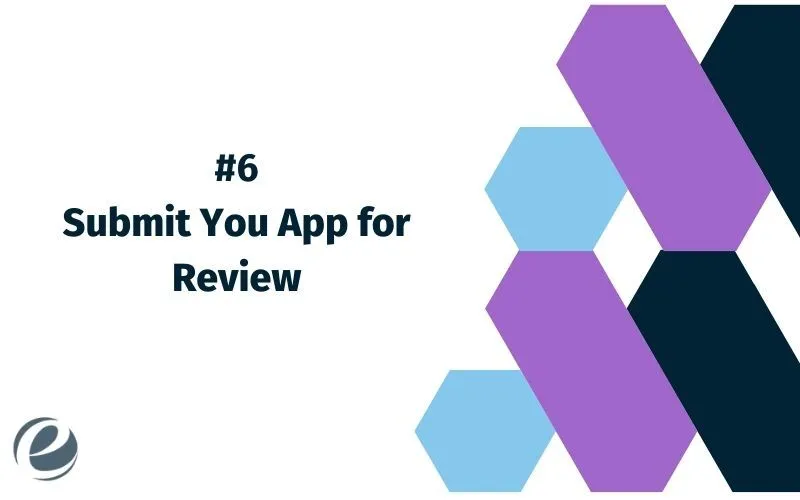
이제 Xcode에서 내보낸 빌드를 추가해야 합니다. Xcode는 아카이브를 수신하지만 App Store Connect가 이를 처리하는 데 시간이 걸립니다.
그게 다야!
화면 오른쪽 상단에서 저장 버튼을 선택하면 파란색으로 변하는 '검토를 위해 제출 ' 버튼이 표시됩니다.
그 전에 답변해야 하는 몇 가지 질문이 화면에 나타나고 '제출' 버튼을 누르세요.
#7. 생중계!
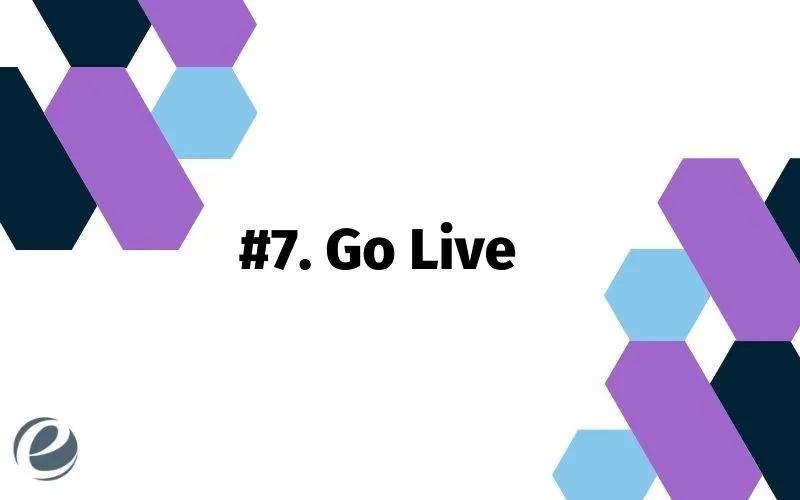
이제 귀하의 앱은 검토 팀 및 Apple 인증 대기 목록에 포함됩니다. 노란색 태그가 표시됩니다.
이전에는 이 검토 프로세스가 1~2주가 걸렸지만 현재는 3~4일 이내에만 종료됩니다. 또한 앱 업데이트가 더 빨리 완료됩니다.
승인 후 이메일을 받게 됩니다.
짜잔!
거부된 경우
다시 제출하기 전에 중요한 사항을 수정해야 합니다.
App Store Connect를 사용하면 어떤 질문이든 Apple과 소통할 수 있습니다. 또한, 귀하의 앱이 부당하게 거부되었다고 판단되면 문제를 제기하고 이의신청을 제출하세요.
대부분의 앱은 성능 저하로 인해 거부를 당합니다. 따라서 앱에 버그가 없고 예상대로 작동하는지 확인해야 합니다. Firebase, Crashlytics, Xcode 등과 같은 버그 보고 도구를 사용하여 베타 테스트를 수행하면 앱 거부 가능성을 줄일 수 있습니다.
승인된 경우
이제 App Store Connect에서 직접 앱의 판매, 다운로드, 평점, 리뷰를 볼 수 있습니다.
앱 스토어 제출 체크리스트
- 앱 테스트
- App Store 지침 검토
- 이름, 카테고리 등과 같은 앱 세부정보를 추가하세요.
- 앱의 스크린샷을 만들고 업로드하세요.
- Apple 개발자 프로그램에 등록하세요
- iTunes Connect 계정 설정
- 배포용 앱 준비
- 앱 업로드
- 검토를 위해 앱을 제출하세요.
Emizentech는 App Store에 앱을 제출하는 데 어떻게 도움을 줄 수 있나요?
위에서 언급한 단계를 살펴보면 App Store에 앱을 게시하는 것이 간단해 보일 수 있습니다. 하지만 어느 정도의 기술적 능력과 적절한 시간과 노력이 필요합니다.
비즈니스를 운영하는 동안 앱을 개발하고 게시하는 데 시간을 투자하는 것이 까다로울 수 있습니다.
iOS 앱 개발 회사를 고용하여 개념부터 배포까지 지원을 받을 수 있습니다. 우리는 귀하의 앱이 성공적으로 실행될 수 있도록 지속적인 유지 관리 서비스를 통해 앱 개발 서비스를 통해 고객을 돕습니다.
결론
앱 게시 과정이 복잡해 보일 수도 있지만, 이 게시물을 읽고 나서 생각이 바뀌셨을 수도 있습니다.
App Store에 앱을 성공적으로 업로드하려면 필요한 리소스가 모두 준비되어 있어야 합니다. Android 기기를 사용하여 청중을 사로잡기 위해 Google Play 스토어에 앱을 게시하는 방법에 대한 게시물을 읽어보실 수도 있습니다.
개발 부분에서는 에미젠텍이 글로벌 서비스를 제공하는 선도적인 앱 개발 기업입니다.
자주 묻는 질문(FAQ)
Google Play 스토어에 앱을 게시하려면 $25 의 일회성 수수료를 지불해야 합니다.
